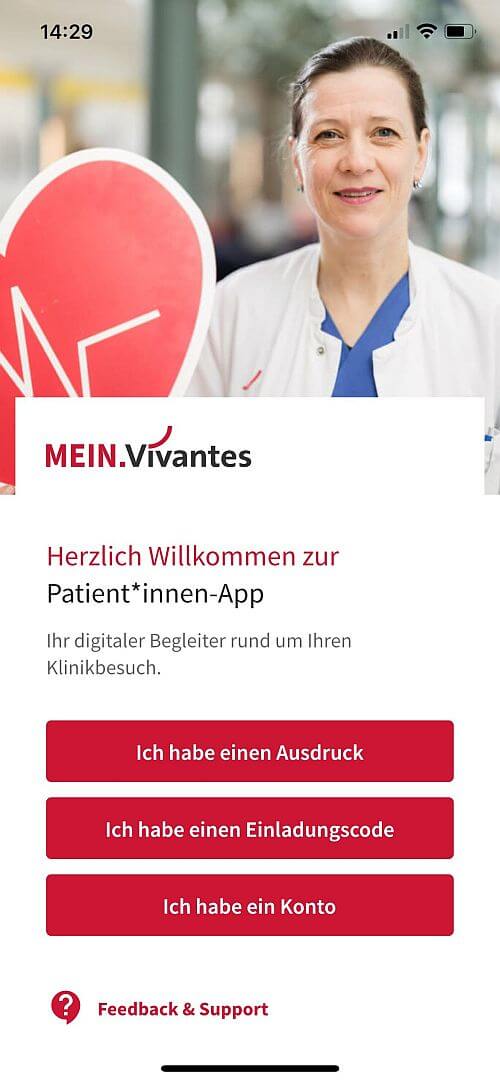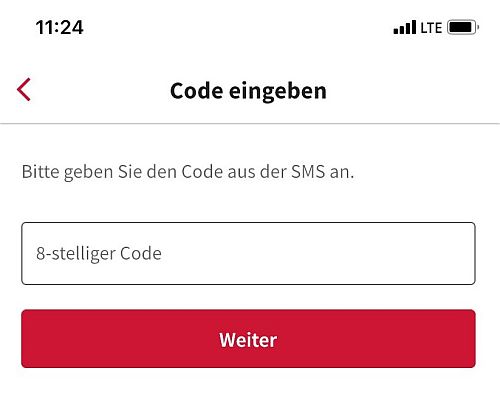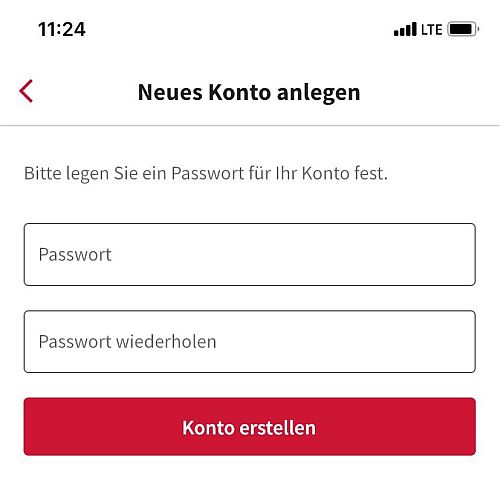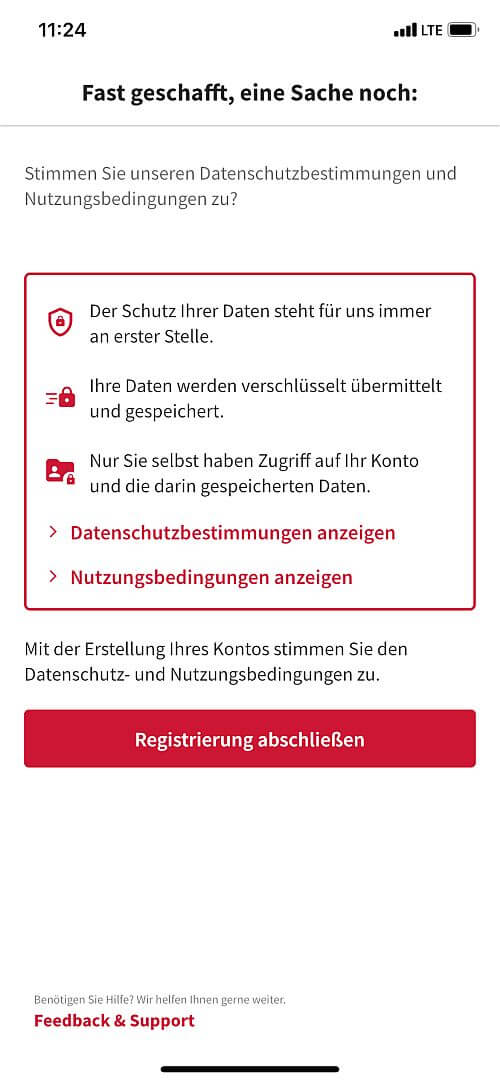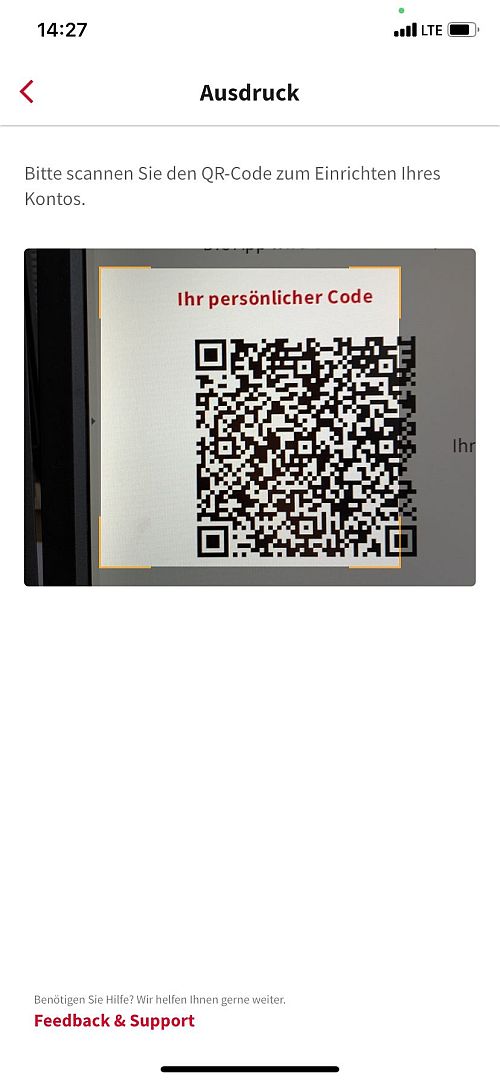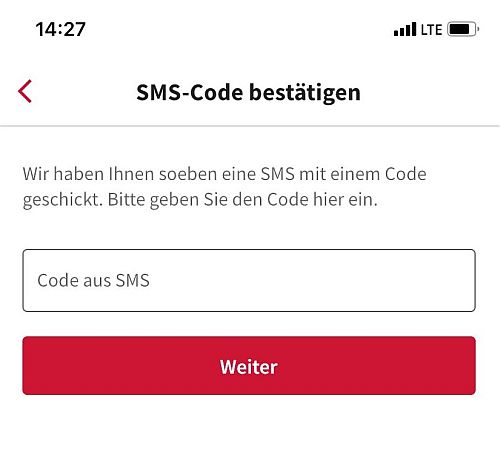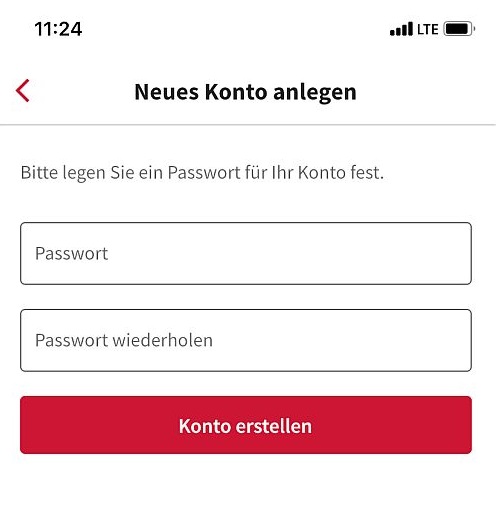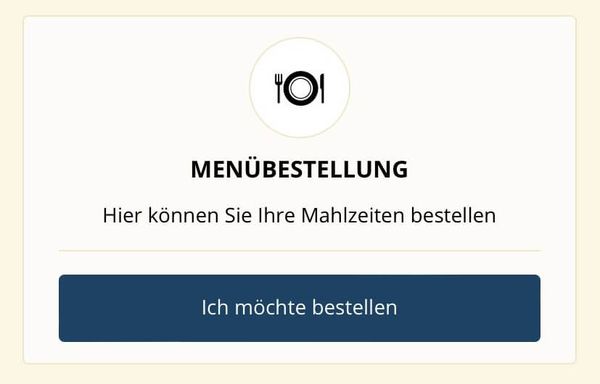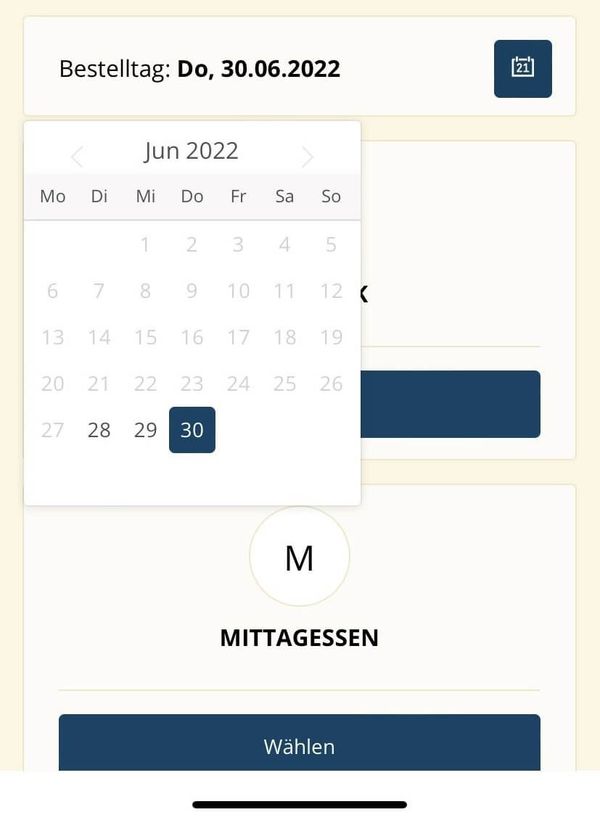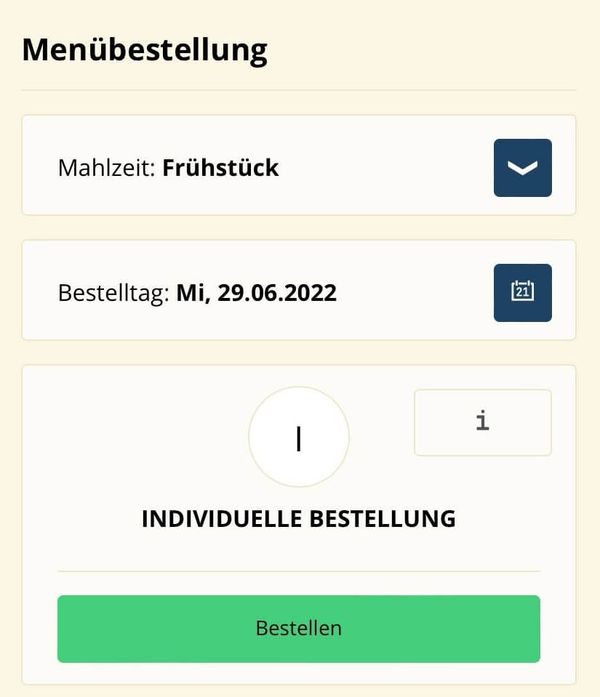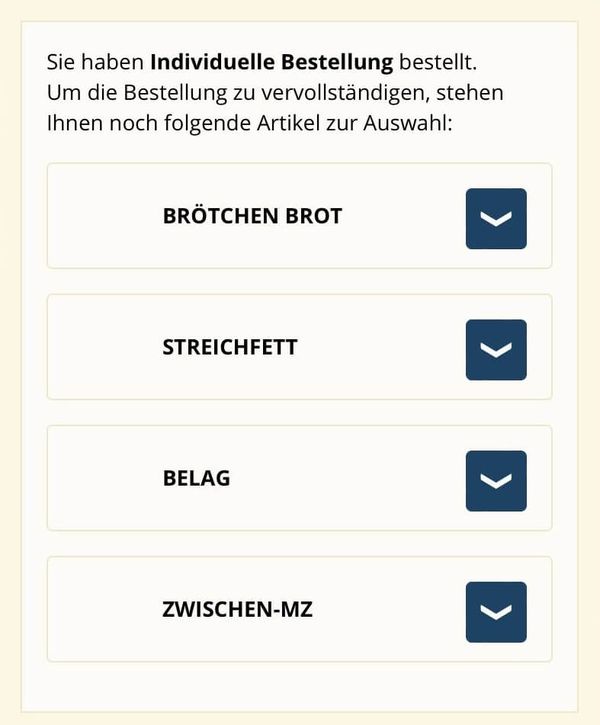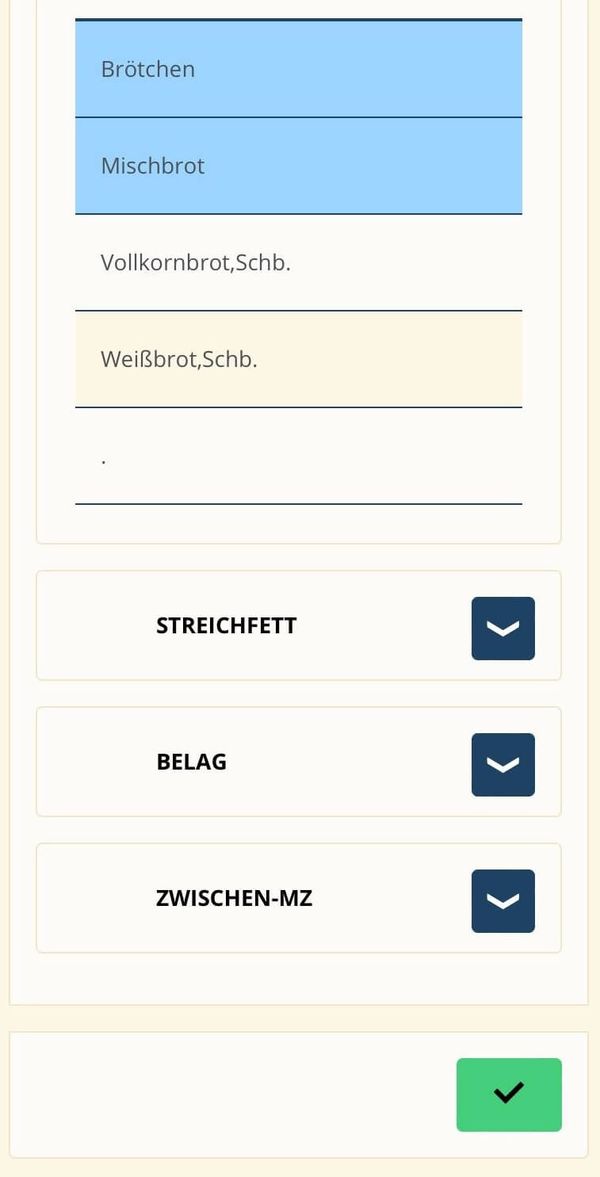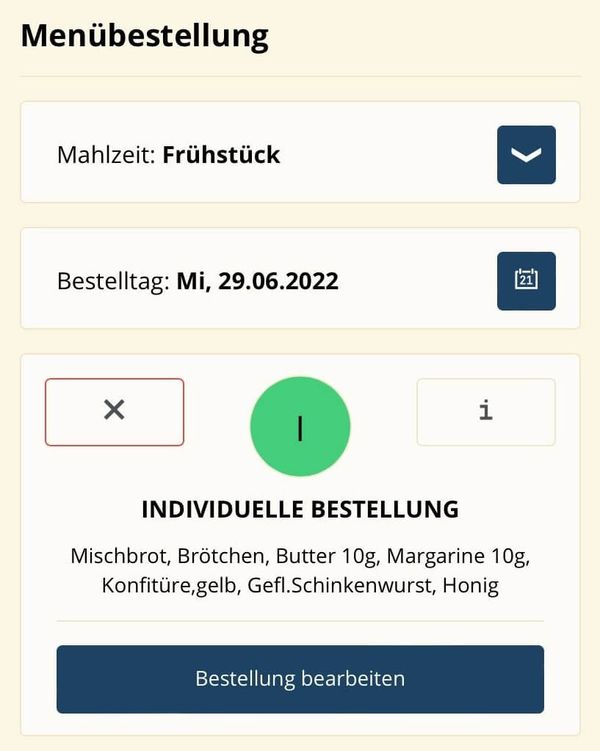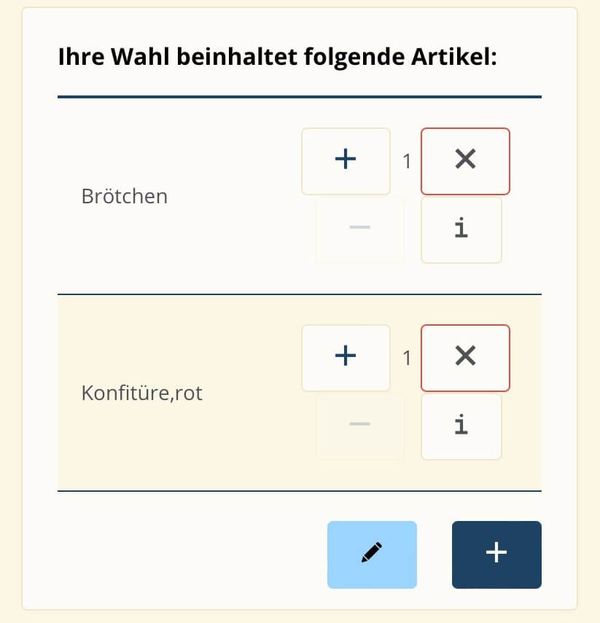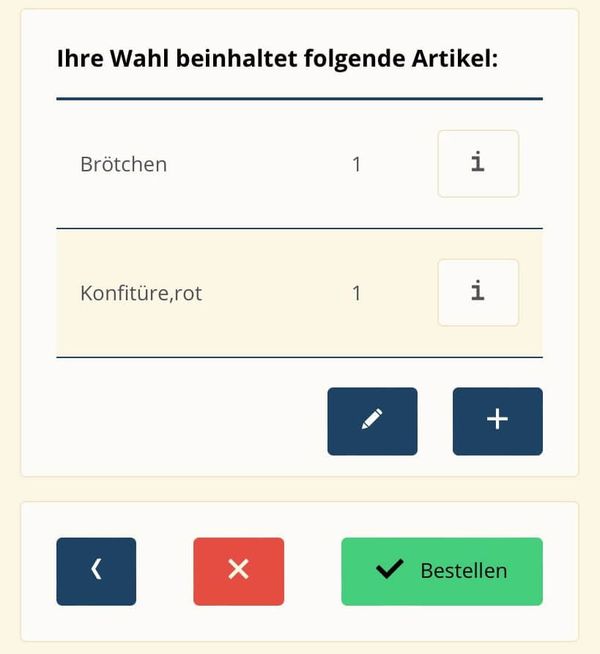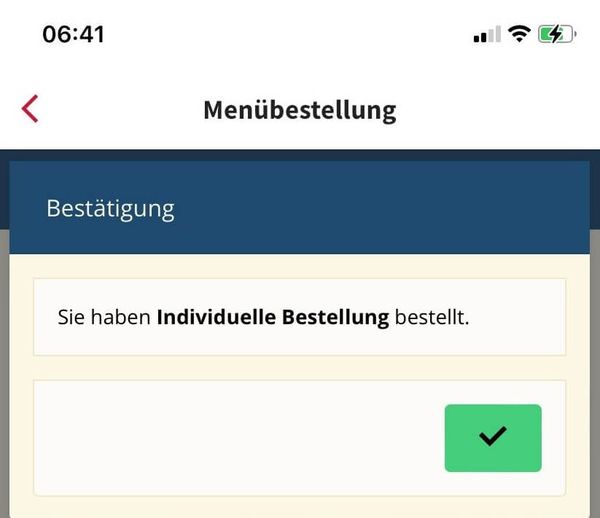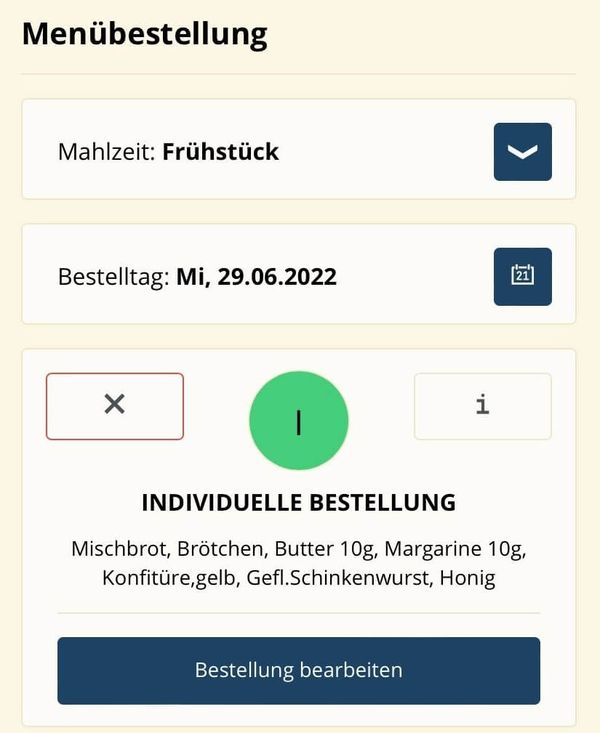Patient*innen-App MEIN.Vivantes
Schön, dass Sie als eine*r der ersten Patient*innen die MEIN.Vivantes-App testen. MEIN.Vivantes bietet Ihnen die einfache Möglichkeit, auf Ihre Gesundheitsdaten bei Vivantes sicher und bequem zugreifen zu können. Im Fokus stehen dabei der Austausch von Informationen und Dokumenten sowie die Terminübersicht.
Eine App – viele Vorteile

Weiterführende Informationen zu Vivantes, Ihrer Klinik und Ihrem Aufenthalt

Lagepläne und aktuelle Informationen

Vorstellung Ihres Klinik-Teams

Ihre Daten bei Vivantes - auch für Ihre Prüfung

Übersicht über Ihre Termine bei Vivantes

Ihre Behandlungsakte: Digitale Übernahme von Arztbriefen und anderen Dokumenten aus Ihrer Behandlung

Feedback und weitere Begleitung, z.B. über Fragebögen, auch nach Ihrem Krankenhausaufenthalt

Ihre Essensbestellung
Download der App MEIN.Vivantes
Anleitung zur Installation der App MEIN.Vivantes
Ich habe eine Einladung per SMS erhalten
Mit der Terminbestätigung habe ich einen Einladungscode erhalten.
1. Laden Sie die MEIN.Vivantes-App auf Ihr Smartphone oder Tablet herunter.
Mit dem Einladungscode aus der SMS können Sie sich ein Konto in der Patient*innen-App von Vivantes einrichten. Die App finden Sie für iOS-Geräte im App Store oder für Android-Geräte im Google Play Store.
2. Öffnen Sie die MEIN.Vivantes-App.
3. Geben Sie den Code aus der SMS ein.
4. Vergeben Sie ein Passwort.
5. Schließen Sie die Registrierung ab.
Ich habe in der Klinik einen Ausdruck mit QR-Code erhalten
Mit dem von der Patientenanmeldung ausgehändigten Aktivierungsdokument können Sie sich ein Konto in der Patient*innen-App von Vivantes einrichten oder Ihr Konto mit Ihrer Patientenakte bei Vivantes verknüpfen.
Wichtig
Bitte bewahren Sie den Ausdruck mit Ihrem persönlichen Code sicher auf. Es ermöglicht Zugriff auf Ihre Daten als Patient*in. Sie benötigen Ihren persönlichen Code erneut, wenn Sie Ihr Passwort vergessen haben oder die App erneut installieren möchten.
1. Laden Sie die MEIN.Vivantes-App auf Ihr Smartphone oder Tablet herunter.
Mit dem Einladungscode aus der SMS können Sie sich ein Konto in der Patient*innen-App von Vivantes einrichten. Die App finden Sie für iOS-Geräte im App Store oder für Android-Geräte im Google Play Store.
2. Öffnen Sie die MEIN.Vivantes-App.
3. Scannen Sie den QR-Code.
4. Geben Sie den Code aus der SMS ein.
5. Vergeben Sie ein Passwort.
6. Schließen Sie die Registrierung ab.
Ich habe die App bereits installiert.
Starten Sie MEIN.Vivantes und scannen Sie Ihren persönlichen Code ein. Richten Sie dazu die Kamera Ihres Smartphones auf Ihren persönlichen QR-Code.
Führen Sie die Schritte 4 – 6 durch.
Essensbestellung mit der Vivantes App
Anleitung zur individuellen Menübestellung:
1. Menübestellung
2. Tag und Mahlzeit wählen
3. Individuelle Essensbestellung
4. Gruppen & Komponenten
5. Veränderung von Bestellmengen
6. Mengenänderung
7. Bestätigung
FAQs zur Vivantes Patient*innen App
Kann ich die App auch ohne Einladungscode nutzen?
Ich habe mein Passwort vergessen. Was mache ich?
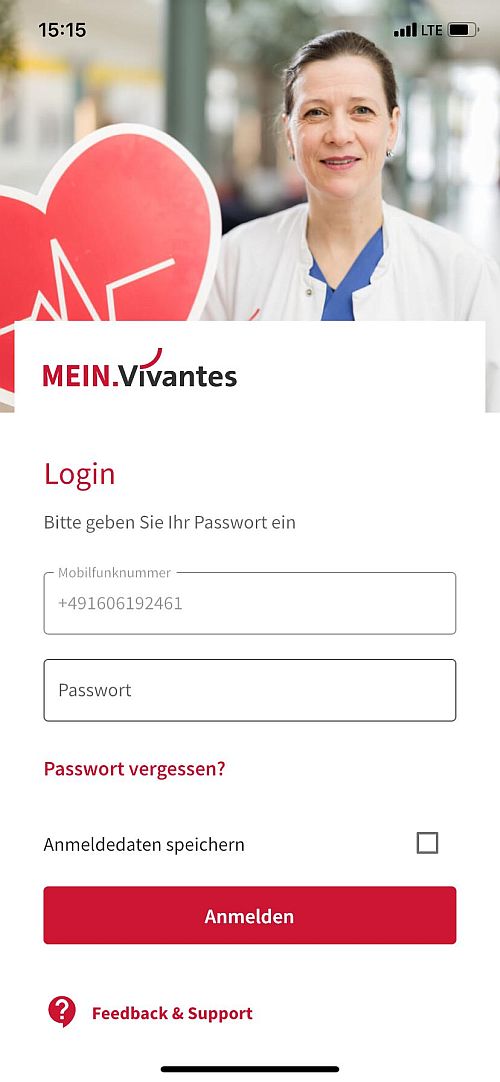
1. Wählen Sie beim Login "Passwort vergessen?" aus.
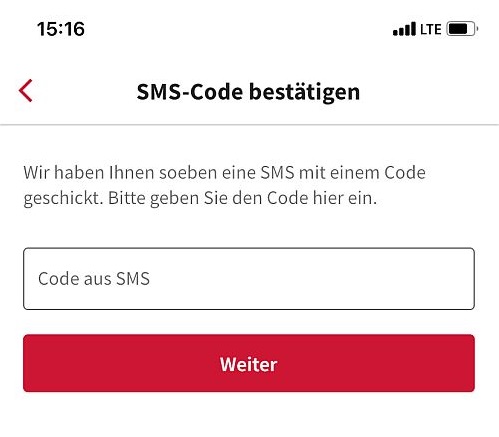
2. Geben Sie den Code aus der SMS ein.
Sie erhalten automatisch eine SMS mit einem Bestätigungscode. Kopieren Sie den Code aus der SMS und fügen Sie ihn in das vorgesehene Feld ein. Bestätigen Sie mit "Weiter".

3. Vergeben Sie ein neues Passwort.
Überlegen Sie sich ein Passwort mit mindestens 10 Zeichen aus Buchstaben, Zahlen sowie Sonderzeichen und geben Sie dieses zweimal ein.
Wie ändere ich mein Passwort?
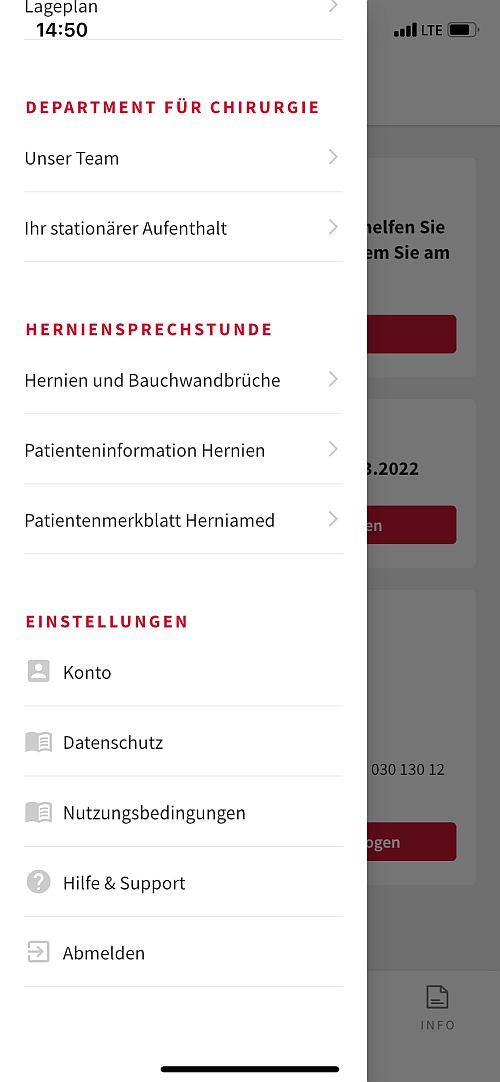
1. Wählen Sie die Kontoeinstellungen aus.
Gehen Sie im Menü unter Einstellungen auf das Feld "Konto".
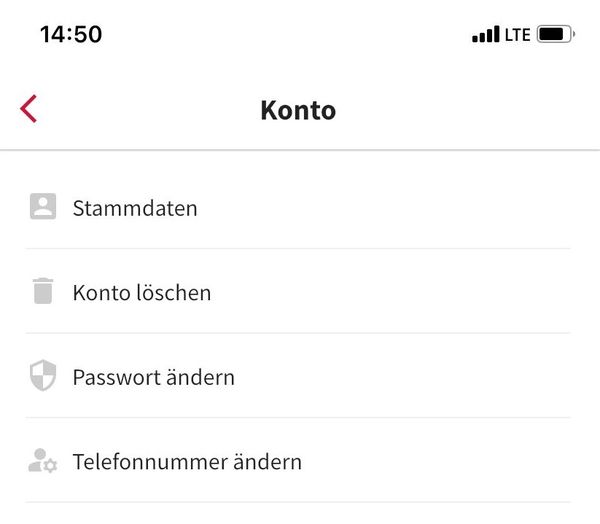
2. Klicken Sie auf "Passwort ändern".
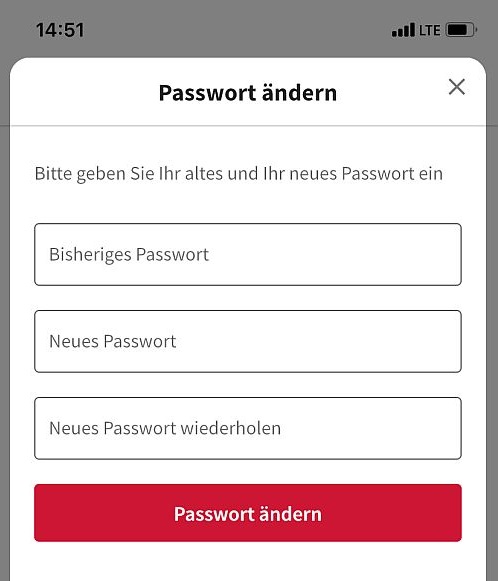
3. Geben Sie Ihr bisheriges und zweimal Ihr neues Passwort ein.
Das Passwort muss mindestens aus 10 Zeichen aus Buchstaben, Zahlen sowie Sonderzeichen bestehen.
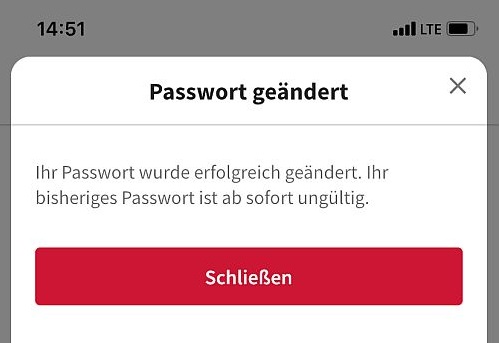
4. Sie erhalten eine Bestätigung, dass Ihr Passwort geändert wurde.
Ich habe den Ausdruck mit dem persönlichen QR-Code verloren. Wie bekomme ich ein neues Aktivierungsdokument?
Unsere Mitarbeitenden stellen Ihnen vor Ort gerne ein neues Aktivierungsdokument aus. Bitte nehmen Sie dazu Kontakt mit der behandelnden Klinik auf. Beachten Sie, dass Sie das Aktivierungsdokument persönlich vor Ort abholen müssen. Unsere Mitarbeitende führen vor Ort eine Identitätskontrolle durch. Bringen Sie dazu bitte Ihre Versichertenkarte sowie Ihren Personalausweis mit.
An wen wende ich mich bei technischen Problemen?
Ich würde gerne Feedback geben. Wo kann ich das machen?
Feedback ist für uns sehr wichtig – vielen Dank. Sie erhalten daher 14 Tage nach Ihrem ersten Termin einen kleinen Fragebogen (maximal 5 Minuten) über die App angezeigt und können dort Feedback geben über das wir uns sehr freuen würden.
Darüber hinaus können Sie uns aber natürlich auch jederzeit schreiben unter: mein.vivantes@vivantes.de
Wird die App noch weiterentwickelt?
Ja, die Funktionen der MEIN.Vivantes App werden weiter ausgebaut. Geplant sind im nächsten Schritt:
- digitale Bereitstellung von Dokumenten oder Fotos durch Sie für Ihre Ärzt*innen
- Speisenbestellung während Ihres Aufenthaltes
- Navigation auf dem Krankenhausgelände und in Gebäuden
- Terminbuchung, -stornierung und -verschiebung
- Angebot von Videosprechstunden
Für Feeback aus der Beta-Phase freuen wir uns. Schreiben Sie gerne an mein.vivantes@vivantes.de